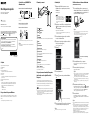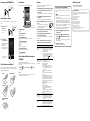Mod de instalare a software-ului furnizat
(Incluzând Ghid de asistenţă)
1 Conectaţi Walkman-ul la un computer pornit
utilizând cablul USB inclus. Conectaţi cablul USB
cu simbolul orientat în sus, asigurându-vă că
respectiva conexiune este sigură.
Sfat
Dacă mesajul [USB connected] apare pe ecran, apăsaţi [Turn on USB storage]
pentru a conecta Walkman-ul.
Dacă nu este afişat următorul ecran, atingeţi bara de stare din partea de sus a
ecranului şi apăsaţi [Turn on USB storage] pe panoul de notificare.
Bară de stare
Puteţi accesa Walkman-ul de la computer.
2 Selectaţi Walkman-ul de pe computer.
Executaţi clic pe [Start] - [Computer] sau [Computerul meu] -
[WALKMAN].
3 Executaţi dublu-clic pe [Setup.exe].
Apare expertul de instalare.
Sfat
Când executaţi [Setup.exe], fişierul [Setup.exe] stocat în folderul [WALKMAN] al
Walkman-ului dumneavoastră este copiat pe computer ca copie de rezervă, iar
WALKMAN Guide şi Media Go sunt instalate pe computer.
Dacă aţi schimbat tipul de conexiune USB la o setare diferită de modul MSC,
schimbaţi setarea înapoi la modul MSC apăsând [Connected as USB Storage] pe
panoul de notificare.
Dacă nu porneşte [Setup.exe], copiaţi fişierul [Setup.exe] pe desktop, apoi daţi
dublu clic pe el.
4 Urmaţi instrucţiunile afişate pe ecran.
După finalizarea expertului de instalare, pictograma (WALKMAN
Guide) apare pe desktop-ul computerului. Puteţi vizualiza Ghidul de
asistenţă executând dublu-clic pe pictograma (WALKMAN
Guide) şi apoi clic pe Ghidul de asistenţă.
5 Porniţi Media Go.
Puteţi transfera conţinutul stocat pe computer în Walkman.
Pentru detalii privind transferarea muzicii etc., consultaţi Ghidul de
asistenţă.
Sfat
Puteţi porni WALKMAN Guide şi Media Go din meniul [Start] (afişat executând clic pe
[Start]).
Puteţi instala software-ul furnizat pe un alt computer prin următorul procedeu chiar
dacă ştergeţi fişierul [Setup.exe], formatând memoria încorporată a Walkman-ului.
Copiaţi fişierul [Setup.exe] şi folderul [Install] din folderul [Backup] al computerului
dumneavoastră pe Walkman. Apoi conectaţi Walkman-ul la un alt computer pe care
doriţi să instalaţi software-ul şi urmaţi procedura de mai sus de la pasul 2.
Folderul [Backup] poate fi găsit în
C:\Program Files\Sony\WALKMAN Guide\NWZ-F800\Backup
([Program Files(x86)] se poate afişa în funcţie de sistemul de operare al computerului.)
Limba acestui ecran este afişată în Engleză.Limba acestui ecran este afişată în Engleză.
©2012 Sony Corporation Printed in Czech Republic
Conţinut
Vă rugăm să verificaţi articolele din pachet.
„WALKMAN” (1)
Căşti (1)
Căşti interne (Mărime S, L) (1)
La cumpărare, sunt montate căştile interne, mărimea M.
Cablu USB (1)
Accesoriu (1)
A se folosi când conectaţi Walkman-ul la un dispozitiv periferic, cum ar fi un
suport (neinclus).
Ghid de pornire rapidă (acest manual)
Software
Software-ul este stocat în memoria încorporată a Walkman-ului şi include
următoarele elemente: Pentru detalii privind instalarea, consultaţi „Mod de
instalare a software-ului furnizat (Incluzând Ghid de asistenţă)”.
Media Go
WALKMAN Guide
Ghid de asistenţă etc.
Despre sistemul de operare Windows
Asiguraţi-vă că sistemul de operare este Windows XP (Service Pack 3 sau ulterior),
Windows Vista* (Service Pack 2 sau ulterior) sau Windows 7* (Service Pack 1 sau
ulterior).
* [Mod compatibilitate] pentru Windows XP nu este acceptat.
Ce puteţi face cu „WALKMAN”-ul
dumneavoastră
Pentru a vă bucura de muzică/filme/fotografii
Puteţi transfera muzică de pe CD-uri şi transfera filme şi fotografii pe Walkman utilizând
un computer.
Pentru a vă bucura de radio FM
Puteţi asculta radio FM utilizând căştile furnizate.
Pentru a vă bucura de Internet
Wi-Fi
Puteţi răsfoi Internetul şi descărca aplicaţii prin conectarea la o reţea Wi-Fi.
Sfat
Pentru detalii despre această funcţie sau utilizare, consultaţi Ghidul de asistenţă
(document HTML).
NWZ-F804/F805/F806
Trebuie să acceptaţi condiţiile Acordului de Licenţă cu Utilizatorul Final când
utilizaţi Walkman-ul pentru prima oară. Pentru a le accepta mai târziu, apăsaţi
pe butonul (Meniu) - [System settings] - [ About device] - [Legal
information] - [Sony EULA].
Elemente şi comenzi
Buton (Meniu)
Buton (Ecran de bază)
Butonul (Înapoi)
Mufă căşti
Mufă WM-PORT
Conectaţi cablul USB (inclus) sau alte accesorii care acceptă WM-PORT (neinclus).
Difuzor
Orificiu curea
Microfon încorporat
Antenă încorporată
Wi-Fi, Bluetooth şi antenele GPS sunt încorporate.
Ecran (ecran tactil)
Atingeţi (apăsaţi) pictogramele, elementele, butoanele de control etc. de pe ecran
pentru a utiliza Walkman-ul.
Buton VOL (Volum) +/–
Buton (W.)
Acesta este utilizat pentru a afişa direct W.control.
Buton RESET
Apăsaţi butonul RESET cu un ac mic etc., pentru a reseta Walkman-ul.
Buton (Alimentare)
Ţineţi apăsat: Porneşte/opreşte aparatul.
Apăsaţi: Porneşte/opreşte ecranul.
Despre acţionarea volumului (Doar pentru
ţările/zonele unde se aplică Directivele
Europene)
O alarmă sonoră (bip)* şi un avertisment [Check the volume level] au ca scop
protejarea urechilor când măriţi volumul peste nivelul specificat pentru prima oară.
Puteţi anula alarma şi avertismentul apăsând pe butonul [OK] din caseta de alertă.
* Alarma (bipul) nu sună când conectaţi un dispozitiv audio Bluetooth.
Notă
Puteţi mări volumul peste nivelul specificat după anularea alarmei şi a avertismentului.
După avertizarea iniţială, alarma şi avertismentul se repetă la fiecare 20 de ore cumulate
când volumul este setat peste nivelul specificat; când se întâmplă acest lucru, volumul
este readus automat la setarea iniţială.
Dacă volumul este setat peste nivelul specificat şi opriţi Walkman-ul, volumul revine
automat la nivelul specificat.
Setări iniţiale
1 Utilizaţi cablul USB inclus pentru a conecta
Walkman-ul la un computer pornit şi încărcaţi
Walkman-ul.
Walkman porneşte.
Notă
Dacă este afişat un simbol mare pentru
acumulator în timpul încărcării Walkman-ului,
energia rămasă este încă prea mică pentru ca
Walkman-ul să funcţioneze. Walkman-ul va
porni automat după ce se va încărca circa
10 minute.
2 Dacă apare ecranul USB conectat, apăsaţi butonul
(Înapoi) pentru a ieşi din ecran, apoi continuaţi
cu setările iniţiale.
Apare ecranul* de selectare a limbii.
* În funcţie de locul unde aţi cumpărat Walkman-ul, este posibil să nu apară
ecranul de selectare a limbii.
3 Selectaţi limba dorită pentru a afişa Acordul de
Licenţă cu Utilizatorul Final.
4 Asiguraţi-vă că aţi înţeles condiţiile acordului de
licenţă, apoi apăsaţi [Agree].
Apare ecranul iniţial de setare.
5 Apăsaţi .
Limba acestui ecran este afişată în Engleză.
6 Selectaţi limba dorită.
7 Apăsați pentru a începe utilizarea Walkman-
ului.
Limba acestui ecran este afişată în Engleză.
8 Setaţi conexiunea Wi-Fi, contul Google şi data/ora
etc., urmând instrucţiunile afişate pe ecran.
Sfat
Conexiunea Wi-Fi şi contul Google pot fi setate şi mai târziu.
Ghid de pornire rapidă
Mod de instalare a software-ului furnizat
Mod de utilizare a „WALKMAN”-ului
Despre manuale
Pe lângă acest Ghid de pornire rapidă, acest model este însoţit de un Ghid de
asistenţă (document HTML) care oferă instrucţiuni de utilizare detaliate.
Pentru a vizualiza pe ecranul „WALKMAN”-ului:
Consultaţi „Mod de utilizare a Ghidului de asistenţă pe „WALKMAN””.
Pentru a vizualiza pe ecranul unui computer:
Consultaţi „Mod de instalare a software-ului furnizat (Incluzând Ghid de
asistenţă)”.
4-432-453-81(1)

Depanare
Dacă Walkman-ul dumneavoastră nu funcţionează cum vă aşteptaţi, încercaţi
următorii paşi pentru a rezolva problema.
1 Identificaţi simptomele problemei în „Depanare” în Ghidul
de asistenţă (document HTML) şi încercaţi orice acţiuni
corective listate.
Pentru detalii privind conectarea la un computer, consultaţi tabelul de mai jos.
2 Conectaţi Walkman-ul la computer pentru a încărca
acumulatorul.
Este posibil să rezolvaţi unele probleme prin încărcarea acumulatorului.
3 Apăsaţi butonul RESET (Resetare) cu un ac
mic etc.
Înainte de a reseta Walkman-ul, asiguraţi-vă că nu redaţi
muzică, fişiere video etc. în momentul respectiv. Puteţi
apoi reseta Walkman-ul în siguranţă.
4 Verificaţi informaţiile despre problemă în opţiunea de
ajutor a software-ului pe care îl folosiţi.
5 Căutaţi informaţii privind problema pe unul dintre
website-urile de asistenţă clienţi.
Pentru site-urile Web de asistenţă pentru clienţi, consultaţi „Pentru ultimele
informaţii”.
6 Dacă abordările listate mai sus nu reuşesc să rezolve
problema, consultaţi cel mai apropiat furnizor Sony.
Simptom Cauză/Remediu
Walkman-ul nu este
recunoscut ca spaţiu de
stocare USB.
Conexiunea USB este dezactivată.
Atingeţi bara de stare, apoi apăsaţi [Turn on USB
storage] pe panoul de notificare urmat de [Turn on
USB storage], apoi [OK].
Este activată depanarea USB.
Este posibil ca anumite dispozitive sau software-uri
să nu recunoască Walkman-ul când este activată
depanarea USB. Apăsaţi butonul (Meniu), apoi
apăsaţi [System settings] - [ Developer options] -
[USB debugging] şi debifaţi caseta.
Computerul nu
recunoaşte Walkman-ul
chiar dacă este conectat
prin cablul USB.
Cablul USB nu este conectat corect la un conector
USB al computerului.
Decuplaţi cablul USB şi reconectaţi-l.
Folosiţi cablul USB inclus.
Este utilizat un hub USB.
Este posibil ca Walkman-ul să nu fie recunoscut de
computer, chiar dacă utilizaţi un hub USB.
Conectaţi Walkman-ul direct la portul USB al
computerului.
Este posibil ca mufa USB a computerului să aibă o
problemă.
Conectaţi Walkman-ul la o altă mufă USB de pe
computer.
Când utilizaţi Walkman-ul pentru prima dată sau
când energia acumulatorului este scăzută, este posibil
să fie afişat simbolul acumulatorului şi să nu mai
puteţi utiliza Walkman-ul. Acest lucru nu reprezintă
un defect. Aşteptaţi aproximativ 10 minute înainte de
a încerca să îl utilizaţi.
Autentificarea software-ului poate dura o perioadă.
Aşteptaţi puţin timp.
Instalarea software-ului a eşuat.
Reinstalaţi software-ul utilizând programul de
instalare. Datele importate vor rămâne
nemodificate.
Dacă problema persistă după aplicarea remediilor de
mai sus, apăsaţi butonul RESET pentru a reseta
Walkman-ul.
Walkman-ul devine
instabil când este
conectat la computer.
Este utilizat un hub USB sau un prelungitor USB.
Este posibil ca Walkman-ul să fie instabil dacă
utilizaţi un cablu USB sau un prelungitor USB.
Conectaţi Walkman-ul direct la portul USB al
computerului.
Walkman-ul se
încălzeşte.
Walkman-ul se poate încălzi când acumulatorul este
în curs de încărcare sau imediat după încărcare. De
asemenea, Walkman-ul se poate încălzi temporar
când este transferată o cantitate mare de date. Lăsaţi
Walkman-ul deoparte o perioadă pentru a se răci.
Măsuri de precauţie
Notificare despre licenţe şi mărci comerciale
Consultaţi Ghidul de asistenţă (document HTML).
Pornirea/oprirea „WALKMAN”-ului
Ţineţi
apăsat.
Pornirea/oprirea ecranului
Ecranul se va opri dacă nu este efectuată nicio operaţie pentru o anumită perioadă
de timp.
1 Apăsaţi butonul
(Alimentare).
Va fi afişat ecranul de
blocare.
Apăsaţi.
2 Glisaţi de la
stânga la dreapta.
Walkman-ul dumneavoastră
este deblocat şi apare
ecranul de bază.
Apăsaţi din nou butonul
pentru a închide ecranul.
Limba acestui ecran este
afişată în Engleză.
Mod de utilizare a ecranului tactil
Ecranul Walkman-ului este sensibil la atingere. Puteţi utiliza Walkman-ul prin
gesturi precum atingere, apăsare şi lovire uşoară a ecranului. Consultaţi Ghidul de
asistenţă (document HTML) pentru detalii.
Apăsare Apăsare şi menţinere
Lovire uşoară Glisare
Apropierea/îndepărtarea
degetelor
Ecran de bază
Ecranul de bază este afişat prin apăsarea butonului (Ecran de bază).
Limba acestui ecran
este afişată în Engleză.
Widget [Music player]
Redă muzică.
Comandă rapidă aplicaţii
Porneşte aplicaţiile individual.
Comandă rapidă [Music player]
Redă fişiere de muzică transferate cu Media Go sau prin glisare şi fixare.
Comandă rapidă [Video player]
Redă fişiere video prin operaţii intuitive.
Apps
Afişează toate aplicaţiile şi widget-urile.
Comandă rapidă [Photo viewer]
Vizualizează fotografii şi succesiuni de imagini.
Comandă rapidă [FM radio]
Porneşte radio FM.
Mod de utilizare a Ghidului de asistenţă pe
„WALKMAN”
Porniţi Ghidul de asistenţă instalat pe Walkman.
Ghidul de asistenţă pentru vizualizare pe ecranul Walkman-ului este furnizat doar
în anumite limbi.
1 Apăsaţi din ecranul de bază, apoi [ Ghid de
asistenţă].
Sfat
De asemenea, puteţi citi Ghidul de asistenţă pe computer prin instalarea software-ului
WALKMAN Guide pe computerul dumneavoastră.
Buton RESET (Resetare)
Pentru a iniţializa (formata) „WALKMAN”-ul
Puteţi formata memoria încorporată a Walkman-ului. Dacă memoria este
formatată, datele vor fi şterse şi toate valorile setărilor vor reveni la valorile
implicite.
Notă
Dacă executaţi această funcţie, informaţiile de cont Google şi aplicaţiile
descărcate vor fi şterse.
Dacă apăsaţi şi bifaţi [Erase USB storage] în pasul 2, vor fi şterse următoarele
date: Datele de muzică şi fotografii transferate în Walkman; Conţinutul
preinstalat; Fişierul Setup.exe stocat în memoria Walkman-ului pentru
instalarea pe computer. Aveţi grijă deoarece conţinutul preinstalat şi fişierul
Setup.exe nu vor putea fi recuperate. Este recomandat să realizaţi copii de
rezervă ale acestor date înainte de a iniţializa Walkman-ul.
Nu formataţi memoria încorporată utilizând Windows Explorer. Dacă doriţi
să formataţi memoria încorporată, formataţi-o pe Walkman.
1 Apăsaţi butonul (Ecran de bază) pentru a afişa
ecranul de bază.
2 Apăsaţi butonul (Meniu), apoi apăsaţi [System
settings] - [ Backup & reset] - [Factory data reset] -
[Reset device].
Apăsaţi şi bifaţi [Erase USB storage] pentru a şterge muzica transferată,
videoclipuri şi fotografii.
3 Apăsaţi [Erase everything].
Walkman-ul reporneşte automat după iniţializare.
Pentru ultimele informaţii
Dacă aveţi întrebări sau probleme referitoare la acest produs sau dacă doriţi
informaţii despre elemente compatibile cu produsul, vizitaţi următoarele website-uri.
Pentru clienţii din SUA:
http://www.sony.com/walkmansupport
Pentru clienţii din Canada:
http://esupport.sony.com/ca/
Pentru clienţii din Europa:
http://support.sony-europe.com/DNA
Pentru clienţii din America Latină:
http://www.sony-latin.com/index.crp
Pentru clienţii din alte ţări/regiuni:
http://www.sony-asia.com/support
Pentru clienţii care au achiziţionat modele de pe un alt continent:
http://www.sony.co.jp/overseas/support/
-
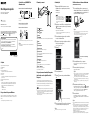 1
1
-
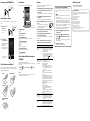 2
2
Sony NWZ-F805 Ghid de inițiere rapidă
- Tip
- Ghid de inițiere rapidă
Lucrări înrudite
-
Sony NWZ-Z1040 Ghid de inițiere rapidă
-
Sony NWZ-E575 Instrucțiuni de utilizare
-
Sony NWZ-E374 Ghid de inițiere rapidă
-
Sony NWZ-F886 Ghid de inițiere rapidă
-
Sony NWZ-B173 Manualul proprietarului
-
Sony NWZ-E385 Ghid de inițiere rapidă
-
Sony NWZ-E584 Instrucțiuni de utilizare
-
Sony NWZ-S763 Instrucțiuni de utilizare
-
Sony NWZ-E463 Instrucțiuni de utilizare
-
Sony NWZ-S773BT Instrucțiuni de utilizare